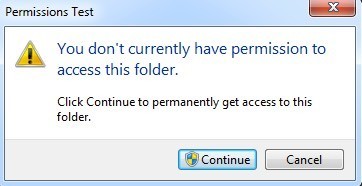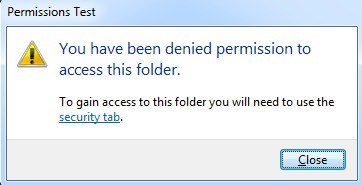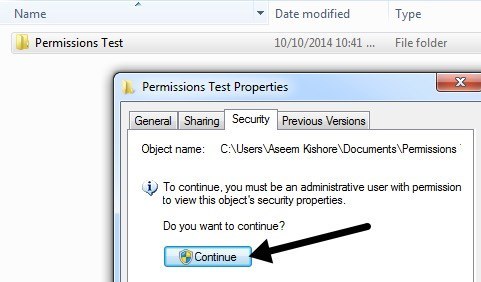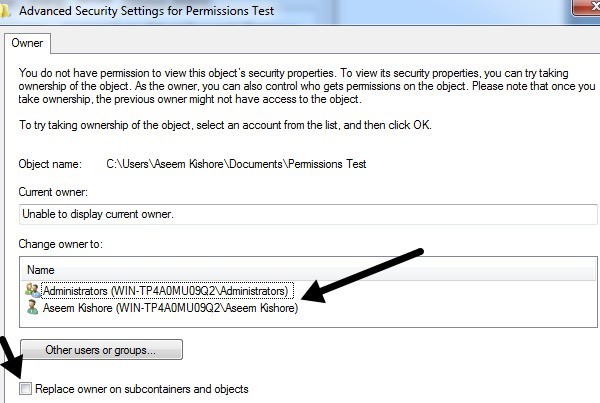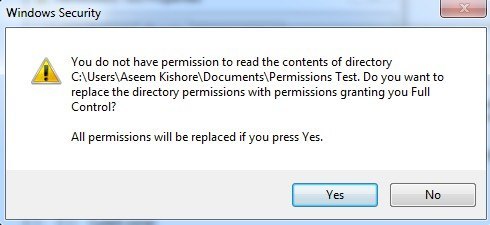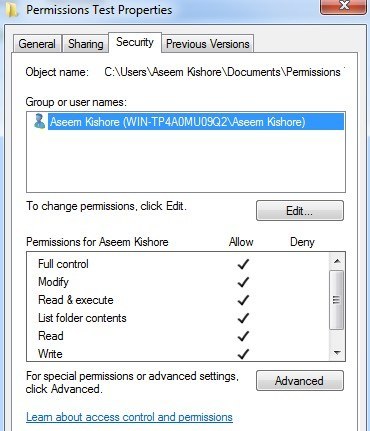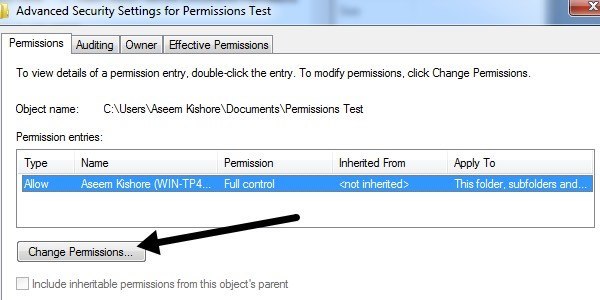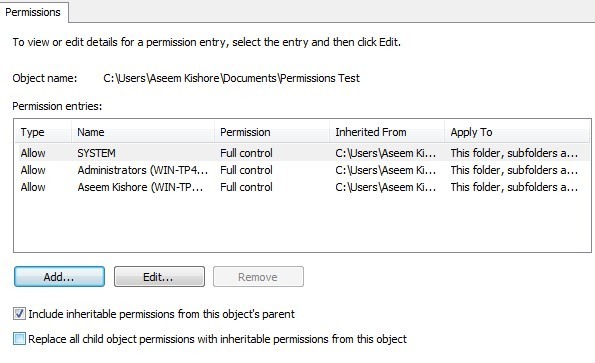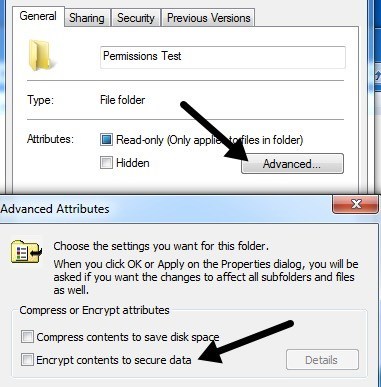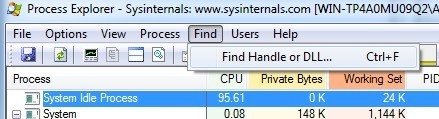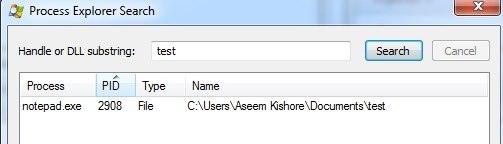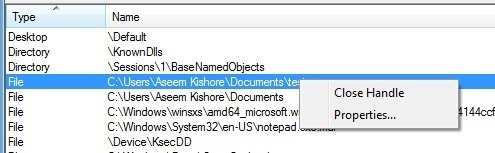Hai mai provato a eliminare un file e ottenere un errore di accesso negato? O forse stai cercando di copiare o spostare un file o una cartella e ricevi un messaggio che indica che il file sorgente potrebbe essere in uso? Questo tipo di errore può verificarsi per diversi motivi: non hai la proprietà del file o della cartella e quindi non puoi eseguire alcuna azione su di esso o sul sistema operativo o un altro programma lo sta attualmente utilizzando.
Di solito puoi capire in quale situazione sei coinvolto dando un'occhiata a cosa esattamente stai cercando di fare. Se ricevi Accesso negatoo Al momento non hai l'autorizzazione per accedere al messaggio di questa cartella, probabilmente stai riscontrando un problema con le autorizzazioni. Se non sei un amministratore sul computer, probabilmente non sarai in grado di risolvere questo problema, quindi assicurati prima di poter accedere a un account amministratore.
Errore di accesso negato
Questo particolare errore è normalmente causato dalle autorizzazioni NTFS, ma può anche essere causato da altri problemi come un profilo utente corrotto, crittografia sul file o se il file è in uso. Parleremo degli errori di file in uso nella prossima sezione.
Per accedere al file o alla cartella, devi disporre delle autorizzazioni corrette configurate per il tuo account. Prima di iniziare a lavorare, dovresti provare a fare clic sul pulsante Continuache verrà visualizzato automaticamente in Windows 7 e Windows 8. Questo cercherà di fornire le autorizzazioni dell'account utente alla cartella finché sei il proprietario.
Se ottieni Tu è stato negato il permesso di accedere a questo messaggiodopo aver fatto clic su Continua, ciò significa che non sei il proprietario e dovrai prima prendere possesso della cartella prima di poter modificare qualsiasi autorizzazione.
Prendi la proprietà di file e cartelle in Windows
Assumere la proprietà è, purtroppo, un bel processo, quindi è meglio avere tempo e pazienza prima di provare a farlo. Per iniziare, devi fare clic con il pulsante destro del mouse sul file o sulla cartella, selezionare Proprietà, quindi accedere alla scheda Sicurezza.
Se non hai accesso alla cartella, vedrai un messaggio che indica che devi essere un amministratore per visualizzare le proprietà di sicurezza. Vai avanti e fai clic su Continua. Verrà visualizzata un'altra finestra di dialogo in cui è possibile cambiare il proprietario.
Nel Cambia proprietario inbox, seleziona il tuo account utente o gli amministratori. Scelgo personalmente il mio account perché questo è il comportamento predefinito in Windows quando si crea una nuova cartella / file. Assicurati inoltre di selezionare la casella Sostituisci proprietario in sottocontenitori e oggetti. Fai clic su OK e riceverai un altro messaggio che ti dice che non hai i permessi per leggere il contenuto, vuoi sostituire le autorizzazioni e concederti il controllo completo. Fai clic su Sì.
Ora assicurati di fare clic su OK su tutte le finestre aperte rimanenti in modo che tutte le finestre di dialogo siano chiuse. Non provare a modificare altre impostazioni a questo punto. Devi prima chiudere tutte le finestre di dialogo aperte e tornare alla schermata di Explorer. Una volta lì, fai ancora clic con il tasto destro del mouse sul file / cartella e scegli Proprietà e vai alla scheda Sicurezza. Ora dovrebbe apparire un po 'diverso.
A questo punto puoi accedere ai contenuti del file / della cartella, ma è meglio ripristinare completamente le autorizzazioni. A questo punto, hai appena aggiunto te stesso e basta. Se si desidera che le autorizzazioni predefinite di Windows vengano applicate, è possibile seguire i passaggi successivi. Fai clic sul pulsante Avanzate, quindi su Modifica autorizzazioni.
Fai clic sul Rimuovi il pulsante e rimuovi tutte le autorizzazioni attualmente elencate. A questo punto, dovrebbe essere solo il tuo account utente. Una volta che la casella di riepilogo è vuota, vai avanti e controlla la Includi autorizzazioni ereditabili dalla casella principale di questo oggetto. Quindi fai clic sul pulsante Applica, non sul pulsante OK.
Dovresti vedere diverse voci visualizzate nella casella di riepilogo, incluso uno per il tuo account utente. Le autorizzazioni predefinite includono anche SYSTEM e Administrators in genere, quindi è una buona idea reimpostarle correttamente in questo modo. Se la cartella ha molte sottocartelle con i file, puoi selezionare la Sostituisci tutte le autorizzazioni degli oggetti figlio con autorizzazioni ereditabili da questo oggetto. Chiudi tutte le finestre di dialogo e dovresti andare!
Come accennato in precedenza, Access is Denied può essere causato in alcuni casi da altri problemi. Un profilo utente corrotto è uno di quegli strani problemi che ho visto di più negli ambienti di dominio. È possibile creare un nuovo profilo utente e quindi provare ad accedere al file o alla cartella.
L'altro problema è se il file è crittografato. Puoi sempre provare a verificare se il file è crittografato o no facendo clic con il pulsante destro del mouse e scegliendo Proprietà. Quindi fai clic sul pulsante Avanzatedalla scheda Generalie deseleziona la casella Crittografa contenuto per proteggere i dati.
Se qualcun altro ha crittografato il file / la cartella, non sarà possibile accedervi finché non sarà possibile decrittografarlo utilizzando il proprio account utente. L'ultimo problema se il file stesso è corrotto. In tal caso, dovrai cercare un software che possa aiutare a riparare i file corrotti, sebbene questa sia una causa molto rara del problema.
File in Uso o Condivisione Errore di violazione
Tieni presente che il messaggio di accesso negato può essere causato da una violazione della condivisione, quindi se il metodo sopra non ha funzionato, prova la seguente procedura.
Puoi scaricare e installare un programma gratuito chiamato Process Explorer di Microsoft. Puoi usarlo per scoprire quali processi stanno bloccando un file. Fare clic con il tasto destro del mouse sul file eseguibile dopo aver decompresso e selezionare Esegui come amministratore per eseguire il programma. Quindi non preoccuparti di tutti i colori e le barre pazze, vai in alto e fai clic su Trova, quindi su Trova maniglia o DLL.
Ora digita il nome del file in questione nella casella e digita search. Non è necessario digitare il nome completo del file; solo una parte di essa funzionerà anche la maggior parte del tempo.
Dovresti recuperare un elenco di processi che attualmente hanno blocchi sul file. Nel mio caso, Notepad.exe ha bloccato il mio documento di prova. Ora seleziona la voce nella casella e poi chiudi la casella di ricerca. Dovresti tornare alla schermata principale di Process Explorer. In basso, una riga dovrebbe essere evidenziata e dovrebbe essere il percorso del file che hai selezionato nella casella di ricerca.
Fai clic con il tasto destro su quella riga e scegli Chiudi maniglia. Se ci fosse più di un processo nella casella di ricerca, sarà necessario ripetere la stessa procedura per ogni processo. A questo punto, dovresti essere in grado di cancellare o modificare il file a tuo piacimento. Il programma è molto utile quando ricevi questi tipi di messaggi di errore:
Il programma è molto leggero e non occupa affatto molte risorse. Può anche dirti molte altre informazioni sui processi di Windows, ma questo è per un altro post. Come ho detto sopra, se qualcuno ti ha negato l'accesso manualmente, non sarai in grado di entrare in quella cartella o file a meno che non ti siano state concesse le autorizzazioni da un amministratore! Hai delle domande, pubblica un commento. Buon divertimento!